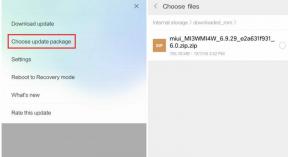Kako lahko odpravite težave z dovoljenji Cron v sistemih MacOS Catalina in Mojave?
Miscellanea / / August 05, 2021
Uporabniki Maca lahko naletijo na to, da bodo nekateri skriptirali z opravili cron, cron in crontabs sploh ne delujejo ali ne delujejo pravilno. Te posebne težave najdemo v najnovejših operacijskih sistemih Mac OS, kot so Mojave 10.14, Catalina 10.15 in novejše različice. Do napake je prišlo, odvisno od situacij, povezanih z napako dovoljenj, napako nedovoljene operacije ali neuspehom skripta / cronjob v ozadju. Vzrokov za neuspeh cronjoba je lahko več. Strogi varnostni ukrepi, objavljeni z najnovejšo različico sistema Mac OS, so lahko tudi krivi in povzročijo okvaro cronjoba.
V nadaljevanju bomo odpravili težave z dovoljenji cron za napredne uporabnike Maca v sistemih Mac OS Catalina, Mojave in najnovejših izdajah. Če ne uporabljate crona in se še vedno soočate z težavami z dovoljenji, potem odsvetujemo kakršne koli prilagoditve nastavitev. Spodnje spremembe so namenjene izključno naprednim uporabnikom Maca, ki uporabljajo cron in naletijo na težave z dovoljenji.

Kako odobriti popoln dostop do diska sistemu Cron v sistemu Mac OS?
Če se najnovejše različice sistema Mac OS soočajo s težavami z dovoljenji cron, morate odobriti popoln dostop do diska. Nadaljujmo z naslednjimi koraki, da omogočimo poln dostop do diska do cron.
- V meniju Apple pojdite na System Preferences in izberite možnost »Varnost in zasebnost«.
- Na zavihku »Zasebnost« v stranskem meniju izberite možnost »Popoln dostop do diska«.
- Kliknite ikono ključavnice v kotu in preverite pristnost s sistemskim geslom, da spremenite nastavitve celotnega dostopa do diska v vašem Macu.
- Zdaj spustite meni »Pojdi« v Finderju v sistemu Mac OS in izberite »Pojdi v mapo«.
- Zdaj vnesite pot: / usr / sbin / cron in izberite Pojdi.
- Zdaj morate povleči in spustiti "cron" na seznamu aplikacij in procesov s polnim dovoljenjem za dostop do diska. Cron bi se moral zdaj pojaviti na seznamu.
- Pojdite iz okna sistemskih nastavitev in odprite okno Finder sbin, ko končate.
Z izdajo novega Mac OS so uvedeni varnostni ukrepi, ki povzročajo težave, kot je delovanje, ki ni dovoljeno. Za količinsko opredelitev te težave boste morda potrebovali aplikacijo Terminal z možnostmi polnega dostopa do diska. Če se za namene mreženja zanašate na smbd, ga je treba dodati med možnosti polnega dostopa do diska.
Navodila za običajne uporabnike Maca
Predlagane spremembe v nastavitvah so namenjene samo naprednim uporabnikom Mac. Priporočamo, da ne odobrite polnega dostopa do diska nobeni aplikaciji, postopku ali karkoli drugega, razen če se zavedate, kaj počnete in kakšne bi lahko bile končne posledice. Cron iz določenega razloga zažene procese v ozadju in lahko moti vaše varnostne standarde. Zato pred kakršnimi koli spremembami nastavitev preverite, ali jih potrebujete.
Preprosto lahko kadar koli prekličete popoln dostop do diska, tako da dostopate do sistemskih nastavitev v skladu z vašo zahtevo. To funkcijo lahko uporabite tudi za odobritev dostopa do datotek in map aplikacijam, nameščenim v vašem Macu. Ta funkcija je najboljša in običajni uporabniki je ne spreminjajo. Napredni uporabniki uporabljajo različne aplikacije in želijo učinkovito delovati, zato morajo spremembe spremeniti.
Cron je zmogljiv in se uporablja za avtomatizacijo, varnostne kopije, skriptiranje in naprednejše dejavnosti. Vedno lahko preverite, ali so v skriptu skripte in če želite, spremenite tudi privzeti urejevalnik crontab.
Vam je to pomagalo pri reševanju težav, povezanih z dovoljenji cron v sistemu Mac OS?
Če imate kakršne koli ideje, misli, mnenja in nasvete / trike, povezane s cron, nam to sporočite v spodnjem oddelku za komentarje.
Nirav je fant, ki rad pozna najnovejšo tehnologijo in nove izdelke. Ponudi vam lahko podrobne informacije o tehnologiji in izdelkih. Poleg tega zelo rad bere knjige in obiskuje nove kraje.